Boneworks – 切り替え可能なスロー モーション ガイド

同時に動きながらスローモーションを維持することはできませんか?親指の幅が 4 センチメートル未満ですか?次に、切り替え可能なスローモーションが必要です。開発者が公式のトグルを追加するまでは、これが当面の最善の解決策であることがわかります.
スローモーションを切り替える方法
ステップ 1 – 設定
SteamVR を起動します。コントローラを接続する必要はありませんが、これをゲーム内で行うことができるため、ゲームに入ってテストし、元に戻す時間を節約できます。左上のメニュー ドロップダウンを右クリックして、設定を選択します。
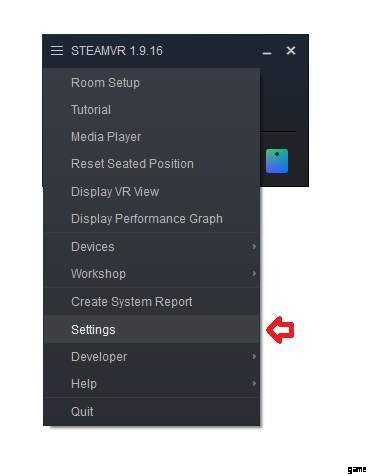
ステップ 2 – コントローラーの設定を確認する
コントローラーをクリックしてから、コントローラー設定の管理をクリックするだけです。
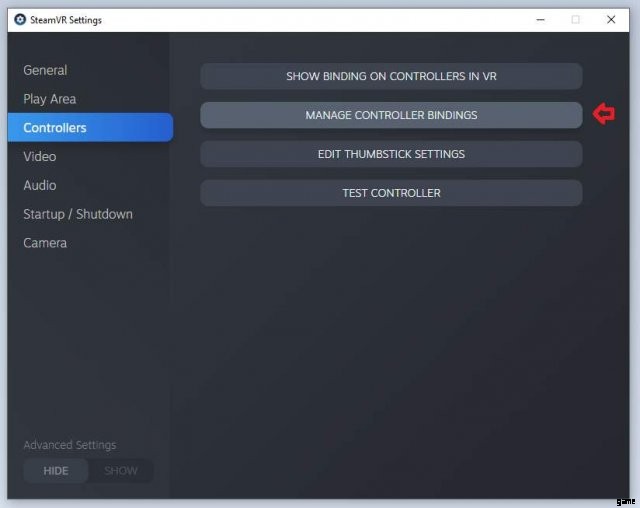
ステップ 3 – 代替制御設定
リストされたドロップダウン メニューから Boneworks を選択し、適切なコントローラーを選択してから、デフォルトをカスタムに変更してから、別のコントローラーをクリックするだけです。
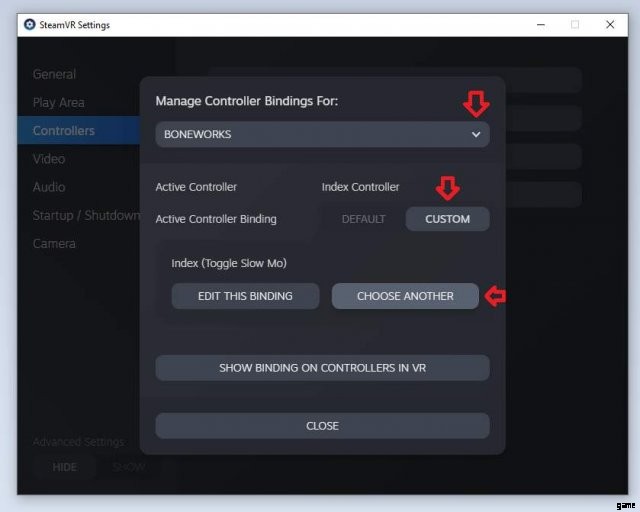
ステップ 4 – ミニ ワークショップ
コミュニティが作成したコントローラ バインディングのリストを次に示します。システムに適したもの、ニーズに合ったものを見つけてください (A/B フリップ、スローモーションの切り替え、その他の QOL アップグレードなど)。気に入ったものが見つかったら、[表示] をクリックします。
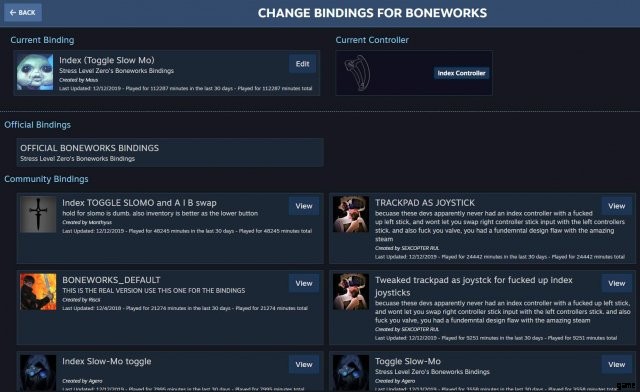
ステップ 5 – 適用
好みのバインディングが見つかったら、[このバインディングを選択] をクリックすると、すぐにゲームで動作するはずです。
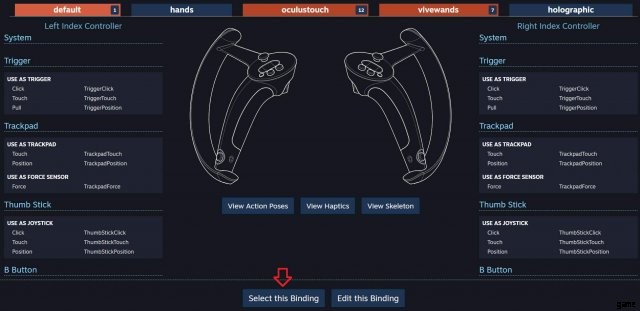
時代遅れのバインディングに注意
以前のバージョンの Boneworks で作成されたバインドは機能しません。適用した後、古い保存からのものであるため、元に戻したというポップアップが表示されないことを確認してください.うまくいかない場合、またはバインディングに満足できない場合は、ミニ ワークショップにデフォルトのものまたは利用可能なものがあるか、ステップ 1 と 2 を繰り返してデフォルトをもう一度選択してください。
古いバインドの更新
あなたが望むものと完全に一致するバインドが見つかった場合は、完璧です!でもスチームはちょっと♥♥♥♥なので、不向きと言われることもありますが、その場合は;
必要なバインドを表示して使用し、すぐに独自のバインドとして保存します。ゲームの現在のバージョンにバインドされているため、非常に使いやすいはずです。バインドを解除する更新が発生した場合は、もう一度やり直してください。
